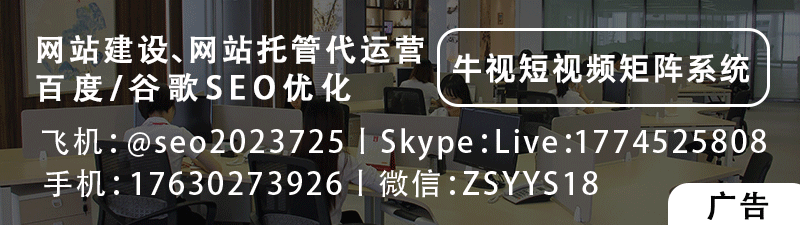1. Swiper3轮播插件简介
Swiper3是一款功能强大且易于使用的轮播插件,适用于前端开发中的移动端和PC端。它提供了丰富的功能和灵活的配置选项,可以满足各种轮播需求。Swiper3支持双向控制,即用户可以通过点击轮播图或者通过控制按钮来切换轮播内容。本文将详细介绍Swiper3的双向控制功能及使用方法。

2. 安装和引入Swiper3
在开始使用Swiper3之前,我们需要先安装和引入它。可以通过npm或者直接下载压缩包的方式来获取Swiper3。安装完成后,我们需要在HTML文件中引入Swiper3的CSS和JS文件。具体引入方式如下:
```
```
3. 初始化Swiper3
在引入Swiper3后,我们需要初始化Swiper3实例。可以通过以下代码来完成初始化:
```
var mySwiper = new Swiper('.swiper-container', {
// 配置选项
});
```
其中,`.swiper-container`是包裹轮播内容的容器元素的类名。在配置选项中,我们可以设置轮播的方向、切换效果、自动播放等参数。
4. 添加双向控制按钮
要实现Swiper3的双向控制功能,我们需要在HTML文件中添加控制按钮。可以通过以下代码来添加上一页和下一页按钮:
```
```
在初始化Swiper3时,我们需要设置`prevButton`和`nextButton`选项来指定上一页和下一页按钮的类名。具体配置方式如下:
```
var mySwiper = new Swiper('.swiper-container', {
prevButton: '.swiper-button-prev',
nextButton: '.swiper-button-next',
// 其他配置选项
});
```
5. 设置双向控制参数
为了实现双向控制,我们需要在初始化Swiper3时设置`control`选项。该选项可以接受一个Swiper实例,用于指定另一个Swiper实例的名称。具体配置方式如下:
```
var mySwiper1 = new Swiper('.swiper-container1', {
// 配置选项
});
var mySwiper2 = new Swiper('.swiper-container2', {
// 配置选项
control: mySwiper1
});
```
这样,通过点击mySwiper2的上一页和下一页按钮,就可以控制mySwiper1进行切换。
6. 双向控制的事件监听
Swiper3还提供了一些事件,可以用于监听双向控制的操作。例如,我们可以监听`slideChangeStart`事件,在切换轮播内容之前执行一些操作。具体代码如下:
```
mySwiper1.on('slideChangeStart', function () {
// 在切换轮播内容之前执行的操作
});
```
通过监听这些事件,我们可以在双向控制的过程中进行一些自定义的操作,以满足特定的需求。
7. 双向控制的其他配置选项
除了上述介绍的基本配置选项外,Swiper3还提供了一些其他的配置选项,可以进一步定制双向控制的行为。例如,我们可以设置`loop`选项来实现循环轮播,还可以设置`speed`选项来控制切换的速度。具体的配置选项可以参考Swiper3的官方文档。
8. 总结
我们了解了Swiper3轮播插件的双向控制功能及使用方法。通过添加控制按钮和设置双向控制参数,我们可以实现用户通过点击按钮来切换轮播内容。我们还可以通过监听事件和其他配置选项来进一步定制双向控制的行为。Swiper3的强大功能和灵活配置使得它成为前端开发中不可或缺的工具之一。希望本文对您有所帮助,谢谢阅读!